- må slette filer fra ekstern harddisk
- slik sletter du filer fra ekstern harddisk vellykket?
- Metode 1. Slett filer en etter En I Filutforsker (Gjenopprettelig)
- Metode 2. Slett filer fra ekstern harddisk ved HJELP AV CMD
- Metode 3. Fjern filer ved å formatere / slette ekstern harddisk
- Metode 4. Slette filer permanent ved å tørke den eksterne harddisken (Uopprettelig)
- hva gjør du hvis du ikke kan slette filer fra ekstern harddisk?
- Endelige ord
må slette filer fra ekstern harddisk
en ekstern harddisk brukes mest til å holde dokumenter, bilder, musikk, videoer og andre personlige filer. Selv om mange eksterne harddisker kommer med betydelig lagringsplass, kan du få lite diskplass advarsel etter lagring av mange store filer / programmer / programmer til harddisken. Da må du kanskje slette noen filer fra den for å frigjøre plass til nye data. Eller når du planlegger å kaste bort eller videreselge den eksterne harddisken, er det også nødvendig å slette alt for å hindre at privat informasjon lekker.
slik sletter du filer fra ekstern harddisk vellykket?
Uansett hva som er formålet med å fjerne filer fra eksterne harddisker, er det fire forskjellige metoder tilgjengelig I Windows 10 / 8 / 7.
Metode 1. Slett filer en etter En I Filutforsker (Gjenopprettelig)
Først av alt vil Vi gjerne vise deg den mest tradisjonelle måten å slette filer fra harddisken I Windows 10 / 8 / 7.
1. Koble den eksterne harddisken til datamaskinen. Dobbeltklikk på «Min Datamaskin / DENNE PC» for å åpne Filutforsker.
2. Dobbeltklikk på den eksterne harddisken. Bla gjennom filene/mappene for å finne den du vil fjerne, høyreklikk den og velg «Slett» fra rullegardinmenyen.
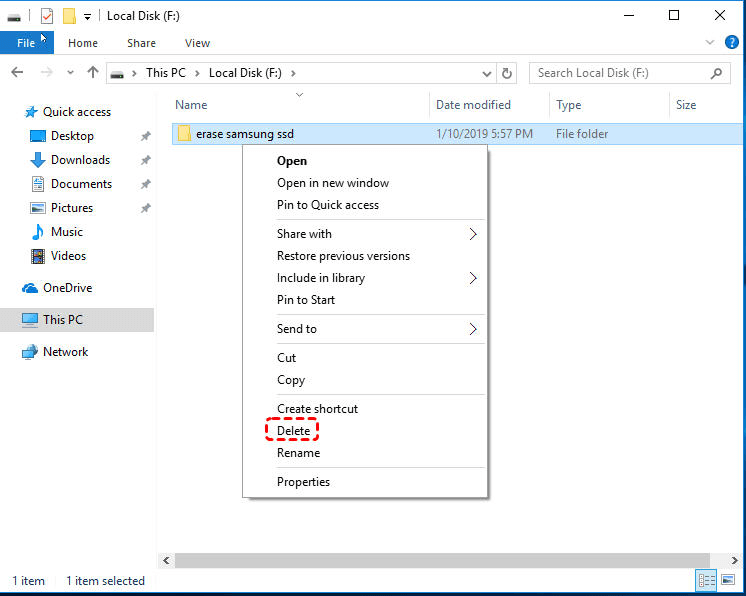
dessuten kan du også klikke på filikonet og dra Det direkte til Papirkurven. Ta de samme trinnene for å slette alle unødvendige filer fra eksterne harddisker. For å gjøre videre, kan du tømme Papirkurven etterpå.
Metode 2. Slett filer fra ekstern harddisk ved HJELP AV CMD
Slette filer en etter en kan ta lang tid, spesielt når du trenger å fjerne et stort antall filer. I en slik situasjon kan du prøve å slette filer fra eksterne harddisker ved Hjelp Av Kommandoprompt. Med det kan du kjøre en kommando for å rense en harddisk og inne i data på en gang.
HVIS DU vil bruke CMD til å slette alle data fra ekstern harddisk, gjør du følgende:
1. Åpne Ledetekstvinduet ved å trykke Win + R, skrive inn «CMD» i Kjør dialog og trykke På Enter.
2. I det forhøyede Ledetekstvinduet skriver du «diskpart» og trykker På Enter for å starte Diskpart.exe.
3. Skriv deretter inn kommandoene nedenfor i gitt rekkefølge og trykk På Enter etter hver enkelt.
-
list disk
-
velg disk #: velg harddisken du vil slette filer fra
-
ren: eller skriv «clean all» for å fjerne alle filer fra den valgte disken
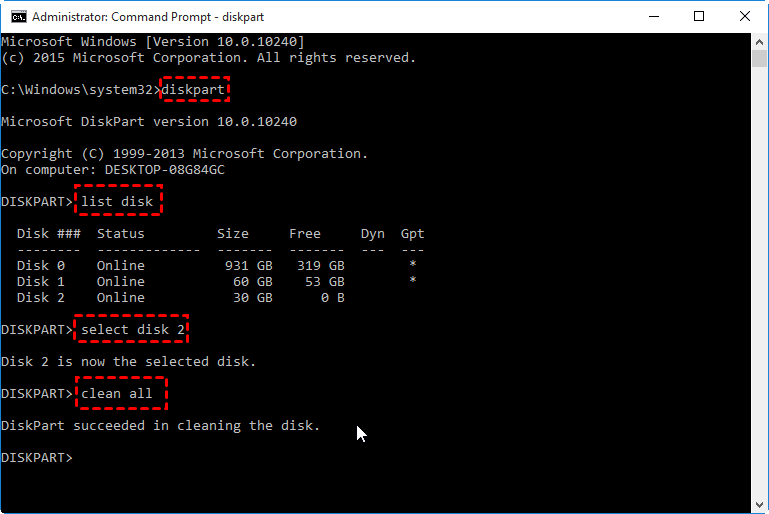
den siste kommandoen» clean «eller» clean all » kan slette alt fra måldisken på en gang, og redusere datagjenopprettingsmuligheten.
Metode 3. Fjern filer ved å formatere / slette ekstern harddisk
Bortsett fra å kjøre komplekse kommandoer for å slette filer ved å rense disken, kan du også slette filer fra harddisker ved å formatere eller slette volumene. For denne oppgaven, gjør du bruk Av Diskbehandling: høyreklikk partisjonen som inneholder filene, velg «Slett Volum» eller «Format …» og følg instruksjonene. Hvis Alternativet Format Eller Slett Volum er nedtonet, kan du bruke freeware: Aomei Partition Assistant Standard. Med det kan du enkelt slette / formatere / opprette / endre størrelse/flytte / kopiere partisjon.
Del 1. Slett partisjon for å fjerne filer fra ekstern harddisk:
1. Last ned freeware, installer og kjør Det På Windows-datamaskinen, høyreklikk målpartisjonen på den eksterne harddisken og velg «Slett Partisjon».
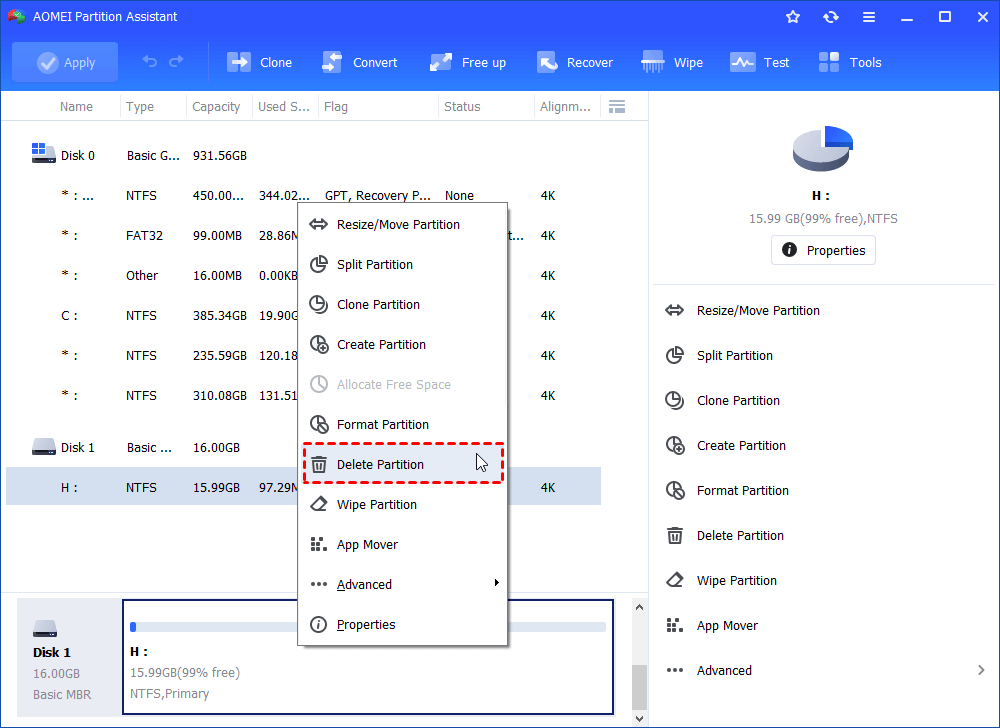
2. Velg en riktig slettemetode i henhold til dine krav og klikk»OK».
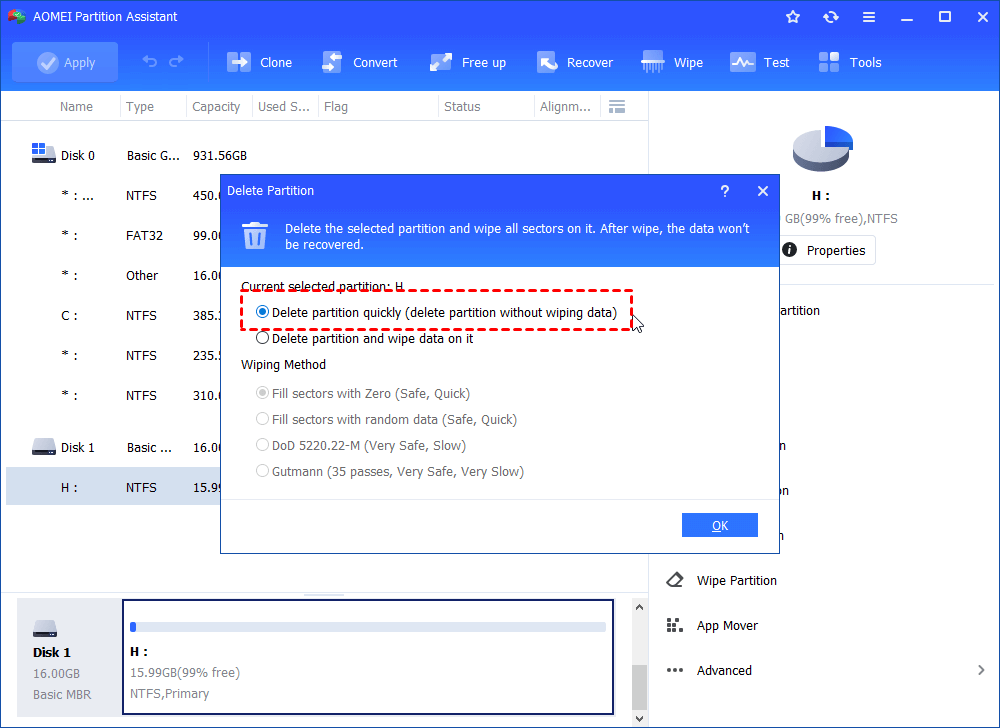
3. Klikk På «Apply» og Deretter «Fortsett» for å begå den ventende operasjonen.
etter dette blir partisjonen til et ikke-allokert rom og filene i den fjernes. Du kan høyreklikke på ledig plass for å opprette en ny partisjon.
Del 2. Format partisjon for å slette filer fra ekstern harddisk:
1. Start Aomei Partition Assistant på Windows-datamaskinen, høyreklikk målpartisjonen og velg «Format Partition».
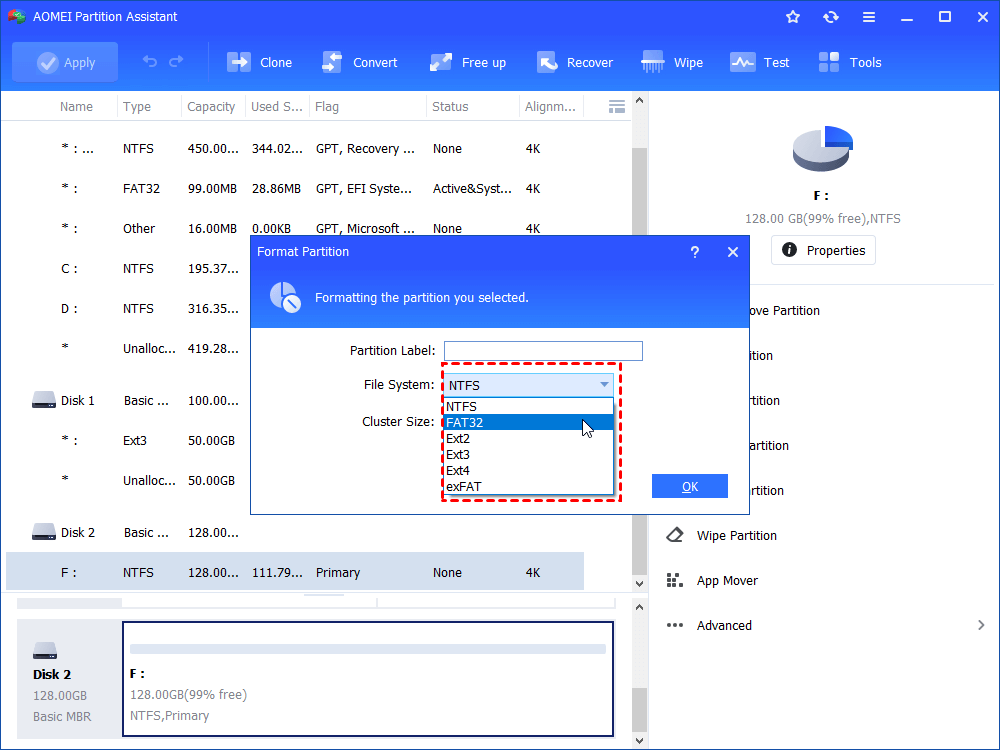
2. Velg et filsystem fra de oppgitte alternativene (HER velger VI FAT32) og klikker «OK».

3. Klikk på «Apply» for å begynne å formatere den valgte partisjonen.
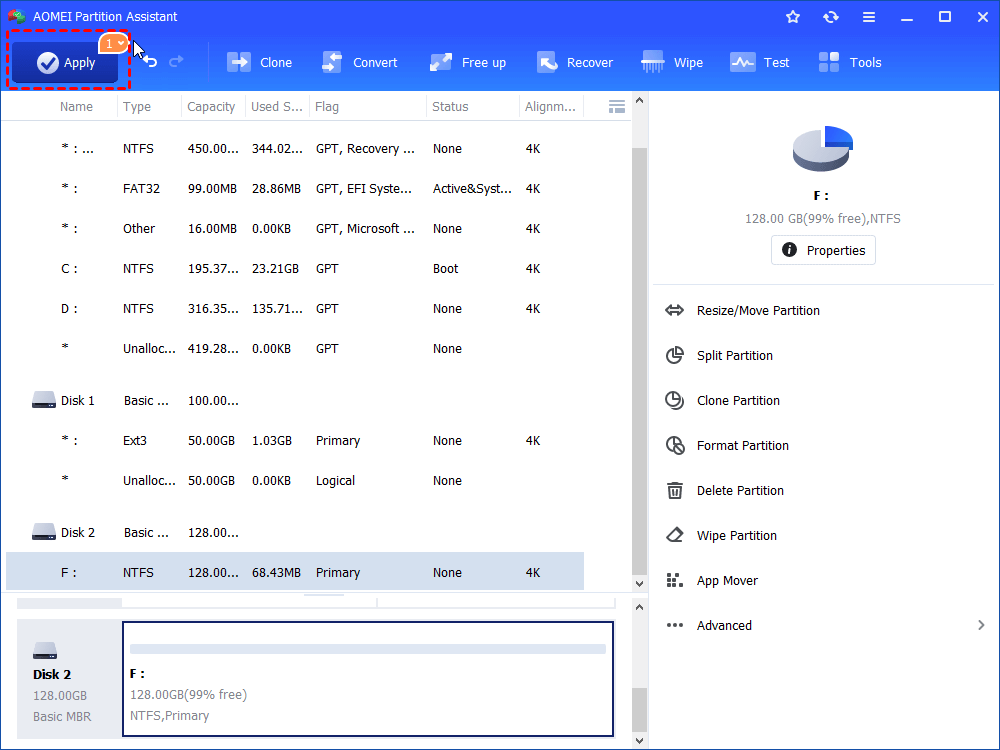
Uansett om du fjerner filer en etter En, eller slette / formatere hele partisjonen som metodene ovenfor, kan de fjernede filene gjenopprettes med riktig data utvinning programmet. Det er fordi disse metodene bare sletter koblinger til dataene slik at de blir usynlige for deg, men de faktiske dataene er fortsatt på disken.
så disse metodene er gode nok når datasikkerhet eller personvern ikke er et problem. Hva om du ikke vil at noen andre skal gjenopprette slettede sensitive data? Gå til neste metode for å lære å slette filer fra ekstern harddisk permanent.
Metode 4. Slette filer permanent ved å tørke den eksterne harddisken (Uopprettelig)
for å slette filer fra ekstern harddisk permanent uten gjenoppretting, må du tørke harddisken, i stedet for å formatere eller slette diskpartisjon. Men Windows selv gir ikke diskviskingsløsninger. Heldigvis KAN Aomei Partition Assistant hjelpe deg i dette tilfellet også.
1. I hovedkonsollen TIL Aomei Partition Assistant høyreklikker du på den eksterne harddisken og velger «Tørk Harddisk».
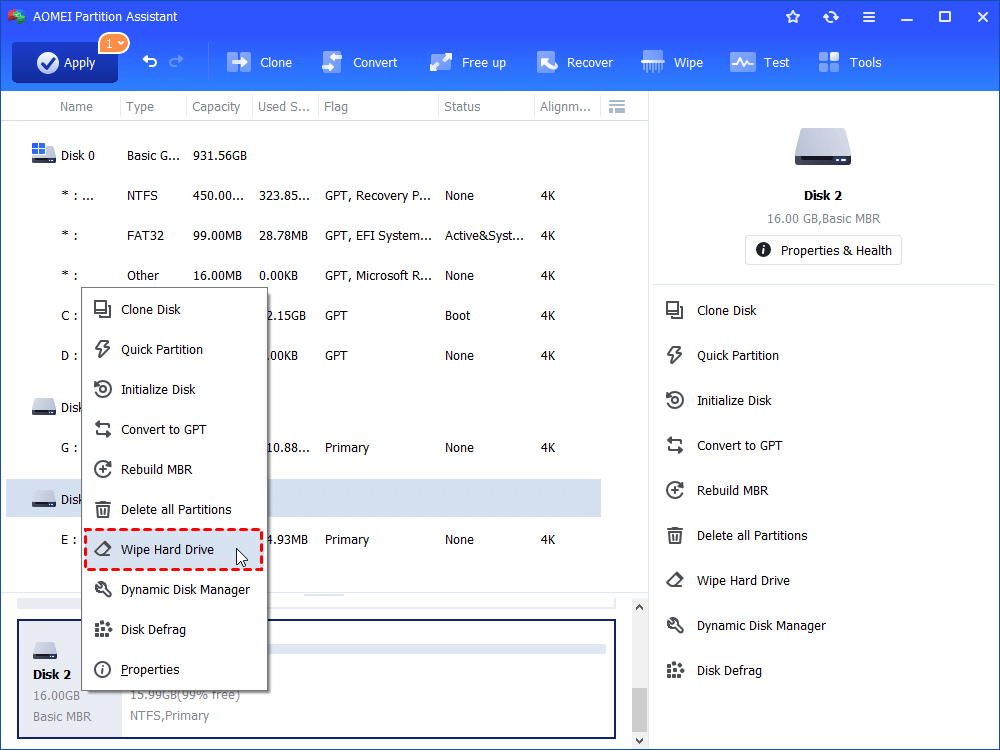
2. Velg den første måten å tørke data fra harddisken og klikk»OK».
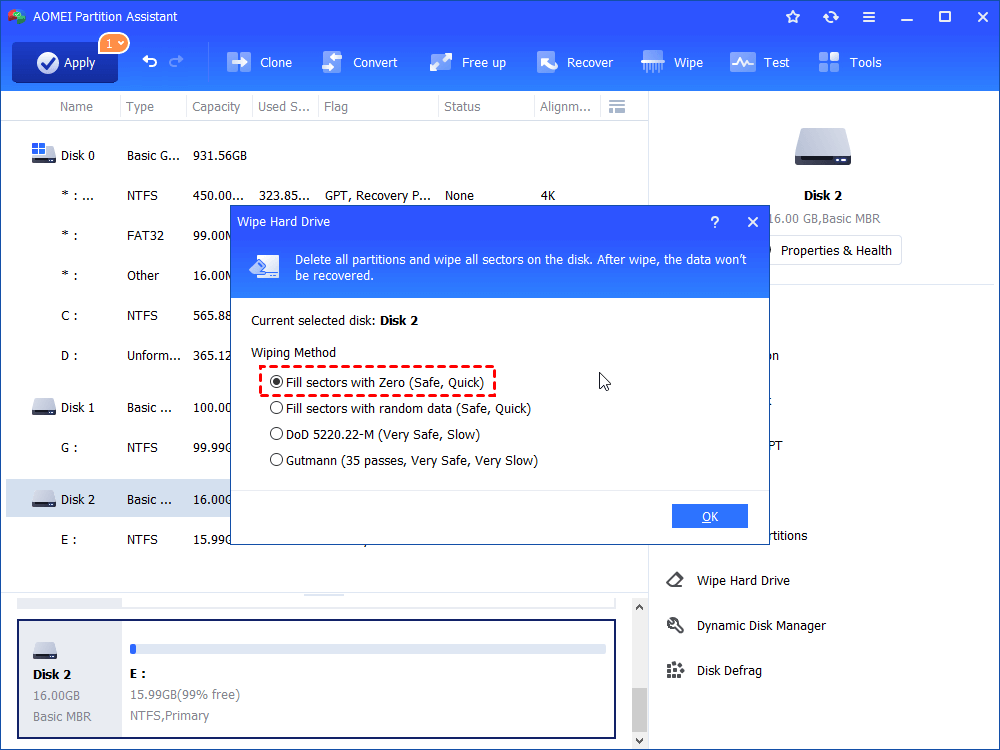
3. Klikk på «Apply» for å utføre operasjonen.
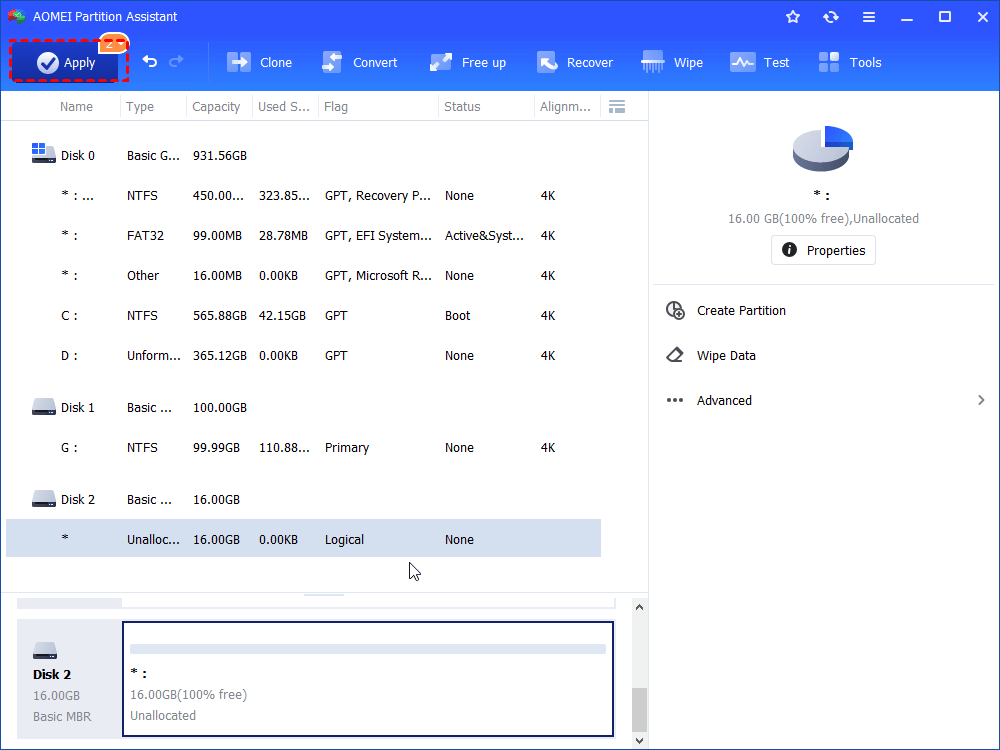
Merknader: Dersom den eksterne harddisken er EN SSD-stasjon, må du oppgradere TIL Aomei Partition Assistant Professional som tilbyr «SSD Secure Erase Wizard», slik at du kan slette data på de fleste VANLIGE SSD-stasjoner. For å velge ytterligere tre tørkemetoder i trinn 2, må Du også bruke Professional Edition. Det er ganske verdt fordi det lar deg migrere OS TIL SSD, konvertere disk mellom MBR og GPT uten å slette volumer, konvertere dynamisk disk til basic uten å miste data, og mer.
hva gjør du hvis du ikke kan slette filer fra ekstern harddisk?
gjennom metodene ovenfor er effektive for å slette data fra ekstern harddisk permanent. I noen spesielle situasjoner kan du ikke slette filer fra ekstern harddisk av en av følgende årsaker.
1. Filen er åpen eller opptatt av et løpende program. Deretter kan du lukke alle kjørende programmer og prøve å slette filer igjen.
2. Den eksterne harddisken påvirkes av virus eller skadelig programvare. Så du kan kjøre pålitelig antivirusprogramvare for å eliminere mulig virus.
3. Den eksterne harddisken er skrivebeskyttet, slik at du kan fjerne skrivebeskyttelse fra den før du sletter filer.
4. Det er filsystemfeil på den eksterne harddisken. I dette tilfellet kan DU bruke Aomei Partition Assistant Standard for å sjekke partisjon eller disk for feil og fikse dem.
Endelige ord
i denne opplæringen har vi vist hvordan du sletter filer fra ekstern harddisk permanent gjennom 5 forskjellige metoder. Nå, du kan velge en riktig metode i henhold til dine personlige behov.